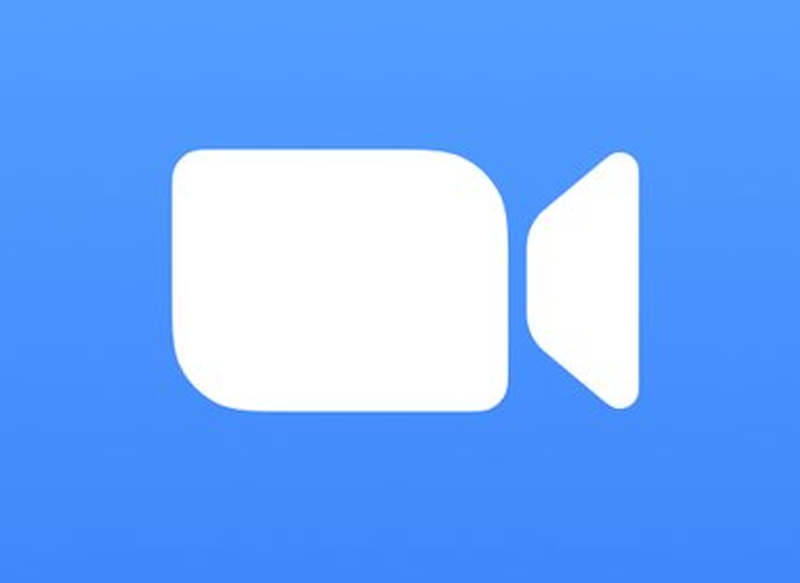az videohívások Nagyon divatossá váltak a koronavírusnak, valamint annak szükségességével, hogy a felhasználók kommunikáljanak és láthassák egymást mobil eszközökön és számítógépeken keresztül, ami azt eredményezte, hogy az ilyen típusú alkalmazásokat a COVID-19 bezárás közben széles körben letöltötte. Rajtuk keresztül lehet végrehajtani videokonferencia, Adj vagy kapj online osztályok és lesz tökéletes hely a kommunikációra.
A videohívások kezdeményezéséhez szükséges alkalmazások mindegyikének megvannak a maga jellemzői és funkciói, mivel egyesek korlátozzák a csatlakoztatott felhasználókat, mások engedélyezik a képernyőmegosztást, és rögzítse a találkozásokat. Ha tudni akarod hogyan lehet videohívásokat rögzíteni a Zoom és egyéb szolgáltatásokban Meg fogjuk magyarázni, hogyan teheti meg egyszerű módon.
Videohívások rögzítése a Zoom alkalmazásban
A Zoom egy olyan videohívó alkalmazás, amely Spanyolországban az egyik leggyakrabban letöltött alkalmazás, az utóbbi hónapokban fellendülést mutat, és napi 300 millió résztvevőt tud összegyűjteni. Ezen alkalmazás révén lehetséges rögzítse az értekezletetBár az ingyenes verziót használóknak a fájlt helyben kell tartaniuk, és nem fogják tudni feltölteni a felhőbe.
Ez a második lehetőség engedélyezve van a prémium felhasználók számára, akik akár a felhőből is szerkeszthetik a fájlt. Zoomolás lehetővé teszi a felvételt mind az asztali verzióból, mind az Android és iOS mobiltelefonokhoz készült alkalmazásokban.
Nagyításos videohívás rögzítéséhez kövesse az alábbi lépéseket:
Először is meg kell jegyeznie, hogy a Zoom videohívás indításakor meg kell tennie engedélyezze a Burn opciót, amely alul elérhető. Ez konfigurálás után érhető el, csak a videohívás házigazdája engedélyezheti a felvételt, vagy az összes résztvevő rögzítheti.
Amikor a felvétel megkezdődik, az alkalmazás üzenetet küld, hogy az összes résztvevő tudja és tisztában legyen azzal, hogy a videohívást rögzíteni fogják. A résztvevők szakaszban azonosíthatja azokat, akik felvételt készítenek, mivel egy piros kör jelenik meg a felvevő neve mellett
Abban az esetben, ha a felvétel felhőben történik, prémium szolgáltatással, e-mailt kapunk, amikor a felvétel kész.
Hogyan lehet videohívásokat rögzíteni a Skype-on
Skype Ez az egyik legismertebb és legnépszerűbb videohívás. Ez az alkalmazás lehetővé teszi felvételek készítését, egy olyan folyamatot, amelyet a felhőben hajtanak végre, és amely lehetővé teszi egy letölthető és megosztható fájl létrehozását. Ez a funkció engedélyezve van a mobil verzióhoz, de az asztali verzióhoz is, és a felvétel végrehajtásához kövesse az alábbi lépéseket:
Miután elindult a híváserőszak, amely regisztráció nélkül elindítható, a felhasználónak el kell mennie az Opciók menübe, és kattintson a három pontot tartalmazó ikonra, amely a képernyő tetején található, ahol a gomb található. Indítsa el a felvételt. A felvétel megkezdéséhez nyomja meg a gombot.
Ezzel automatikusan megjelenik egy üzenet, amely értesíti az összes résztvevőt arról, hogy rögzíteni fogják, hogy mindenki tisztában legyen vele. A felvétel befejezése után megjelenik a csevegésben, és 30 egymást követő napon letölthető lesz. Letölthető és MP4 formátumú fájlban menthető.
Hogyan lehet videohívásokat rögzíteni a FaceTime-on
FaceTime az Apple alkalmazása, amely képes videohívások kezdeményezésére, figyelembe véve, hogy csak Mac számítógépen keresztül lehet őket rögzíteni. Ha iPadről vagy iPhone-ról szeretne telefonálni, akkor a terminálokat a számítógéphez kell csatlakoztatni. USB kábel.
A videohívás rögzítéséhez kövesse az alábbi lépéseket:
Először ki kell nyitnia Gyors idő Mac-hez, hogy hozzáférhessen a fájlokhoz, és kattintson a gombra Új felvétel. Amikor bent van, meg kell nyomnia a gombot rekord és válassza ki azt az eszközt, ahonnan a felvétel készül. A hang rögzítéséhez ajánlott a számítógép használata.
Ha fel akarsz venni FaceTime meg kell nyitnia az alkalmazást a számítógépén, majd lépjen a következőre: feljegyzések majd aztán Új képernyő felvétel. A rögzítés gomb mellett található egy legördülő menü, amelyben választania kell Belső mikrofon hogy a beszélgetés hangját rögzítsék.
Az alkalmazás lehetővé teszi számunkra, hogy a teljes képernyőt vagy csak egy részét rögzítsük. Ezt a felvételt a számítógépen tároljuk, hogy később megoszthassuk Mac-ről vagy mobil eszközről.
Videohívások rögzítése a Microsoft Teams szolgáltatásban
Microsoft csapatok egy olyan alkalmazás, amely ma nagy népszerűségnek örvend, és naponta több mint 70 millió ember használja. Ezzel videohívás-felvételeket készíthet, a felvételeket a felhőben tárolhatja a Microsoft Stream szolgáltatáson keresztül. Így nagyon kényelmesen és egyszerűen megoszthatja másokkal a tartalmat.
Ha videohívásokat szeretne rögzíteni ezzel az eszközzel, akkor kövesse az alábbi lépéseket: El kell mennie a videohíváshoz, és ha egyszer benne van, akkor kattintson a gombra a három ponttal, amelyet a kezelőpanelen talál. rákattintani kell További lehetőségek majd kattintson a gombra Indítsa el a felvételt.
Abban az időben, hasonlóan más hasonló alkalmazásokhoz, az eszköz értesíti a résztvevőket, hogy a videohívást rögzíteni fogják, így erről mindenki értesítést kap.
Ha be akarja fejezni a felvételt, a menübe kell lépnie További lehetőségek és válassza az opciót A felvétel leállítása. Miután a videohívást rögzítették és készen áll a letöltésre vagy megosztásra, e-mailt küld Önnek, amely értesíti Önt arról, hogy elérhető.
Ily módon már tudja, hogyan lehet felvételeket készíteni a más szolgáltatásokban indított videohívásokról, és nagyon ajánlott azokhoz az esetekhez, amikor a későbbi információk megtekintéséhez rendelkezésére kell állnia az információkkal.